벨킨 썬더볼트3 플러스 도킹스테이션 리뷰(feat. P14s Gen4)
알림
|
페이지 정보
작성일
2024.06.03 02:59
본문
썬더볼트3/4는 포트 대역폭이 넓어 고해상도 디스플레이 연결, 고속 저장장치 연결, 100W급 USB-PD 충전, EGPU 연결 등등, 기존 USB-C , USB-A 포트와, HDMI/DP 계열 포트의 역할 겸할 수 있고, 대역폭이 넓어 이들보다 성능이 높은 것은 물론, 지원 범위가 넓은 것이 특징입니다.
썬더볼트3 때는 인텔 CPU를 탑재한 울트라북에 주로 사용되었지만,
썬더볼트4의 경우, 인텔 CPU를 탑재한 울트라북은 물론, 중급기 제품 및 고성능(외장그래픽) 모델까지도 탑재되는 모습이며, AMD도 노트북 기준 6000번대부터 USB4를 지원하여 썬더볼트4를 거의 똑같이 지원하게 되었습니다.
썬더볼트 포트만의 특장점이라면 1. EGPU 사용, 2. 도킹스테이션 사용을 생각해볼 수 있습니다.
이 중 1. 은 오래전 사용해보았고, 외장그래픽이 필요하지 않아 2. 도킹스테이션 사용을 활용해보았습니다.
도킹스테이션? 일반 USB-A나 USB-C 도킹스테이션과의 차이점에 의문을 가질 수도 있습니다. 그러나 썬더볼트 도킹스테이션의 강점은 대역폭 그리고 전력공급의 안정성입니다.
USB-C 타입의 도킹스테이션 중 10GBps를 지원하는 것이 최대 성능인데,
썬더볼트 타입의 도킹스테이션은 그 4배인 40Gbps를 지원합니다. 따라서 썬더볼트 도킹스테이션은 고해상도 모니터와 고속 USB 연결, 랜포트 인터넷 연결을 동시에 제한 없이 할 수 있습니다.
넓은 대역폭 덕분에, 모든 주변기기들을 도킹스테이션을 중심으로 묶을 수 있고, 도킹스테이션과 노트북 사이에는 1개의 썬더볼트 케이블로만 연결해주면 되기 때문에 이른바 1 케이블 세팅이 가능해집니다. 노트북을 휴대하여 바깥에서 사용하다가, 집에 돌아와서 케이블 1개만 연결하면 도킹스테이션에 연결해둔 모든 장비를 사용하면서 충전까지 가능한 환경이 완성됩니다.
필자도 이를 목표로 썬더볼트 도킹스테이션을 구매하게 되었습니다. 필자가 현재 사용하는 노트북은, 과거 리뷰를 진행한 Thinkpad P14s Gen4 입니다. CPU로 AMD Ryzen 7840U를 사용하고, USB4를 지원하는 포트가 있습니다. USB4 포트에서 썬더볼트4 장치를 사용 가능하고, 썬더볼트3가 썬더볼트4에 하위호환되므로 썬더볼트3 도킹스테이션을 구매하였습니다.
썬더볼트3 도킹스테이션과 썬더볼트4 도킹스테이션의 차이는 간단합니다.
썬더볼트4 도킹스테이션에는 보통 썬더볼트4 포트가 데이치 체인 형태로 여럿 붙어있습니다. 썬더볼트3 도킹스테이션에는 썬더볼트3 포트가 많으면 1개 또는 레거시(일반 USB-A 및 C) 포트만 있는 경우가 있습니다.
썬더볼트 기반의 주변기기가 많으면 썬더볼트4 도킹스테이션을 추천하고,
USB/DP/HDMI 등 레거시 기반의 주변기기가 많으면 썬더볼트3 도킹스테이션을 추천합니다.
(당연히 썬더볼트4 도킹스테이션이 더 비쌉니다.)
다양한 제조사들이 썬더볼트 도킹스테이션을 만드는데, 필자는 고품질 액세서리로 유명한 벨킨의 썬더볼트3 플러스 도킹스테이션을 구매하였습니다. 마침 리퍼 제품을 저렴하게 파는 판매자가 있어, 한 곳에 두고 오래 사용하는 도킹스테이션 특성상 새제품과 리퍼 제품의 큰 차이가 없기 때문에 리퍼제품 구매를 결정하였습니다. 대략 10만원 중반대 가격으로 구매할 수 있었습니다.
구성품은 위 사진과 같습니다. 썬더볼트3 플러스 도킹스테이션 본체, 썬더볼트3 케이블(0.5m), 135W 어댑터와 전원케이블입니다.
도킹스테이션 상부에 보호 비닐이 그대로 붙어있어 스크래치를 방지합니다.
전체적인 상태는 약간의 스크래치 정도? 눈에 띄는 흠은 찾아보기 힘들었습니다.
전면에는 노트북에 연결하는 썬더볼트3 포트(USB-PD 60W 충전), 3.5mm 이어폰/마이크 잭, USB-A 3.1 Gen2 포트가 있습니다. 썬더볼트 포트는 노트북과 항상 연결해야 하니, 이어폰 1개와 USB-A가 가용 가능합니다.
오른쪽에는 K-Lock 포트가 있어 도난방지 잠금을 할 수 있습니다.
K-Lock은 우리가 한 번쯤 들어보았을 켄싱턴락의 다른 이름입니다.
후면에 대부분의 포트가 위치합니다.
기가비트 랜(RJ-45), USB-A 3.1 Gen 1 2개, USB-C 3.1 Gen 2 2개, Displayport 1.4 2개, DC20V 어댑터 포트가 있습니다. USB-A 2개, USB-C 2개, 랜, DP 2개가 있어 간단하게 주변기기 4개, 인터넷, 모니터 2개를 연결 가능한 스펙입니다.
(*C타입 포트가 DP-ALT를 지원하지 않아 모니터는 DP로 연결하여야 합니다.)
하단에는 브래킷 등에 고정할 수 있도록 나사산이 파여있는데, 무슨 규격인지는 모르겠습니다. 필자는 나사 대신 양면 겔 테이프를 사용하여 고정하였습니다.
제공되는 케이블은 벨킨 썬더볼트3 케이블입니다. 길이가 0.5m로 길지 않은데, 긴 케이블이 필요한 경우 요즘 썬더볼트3/4 케이블이 저렴하게 많이 나오니 하나 구매하여 사용해도 됩니다. 이때, 길이가 1m 이상으로 길면 가격도 비싸고 성능도 잘 나오지 않기 때문에 가급적 1m를 넘기지 않는 것이 좋습니다.
벨킨 썬더볼트3 도킹스테이션 플러스를 사용하여 필자의 책상 위 기기들을 연결, 정리하였습니다.
(도킹스테이션은 오른쪽 모니터 뒷면에 붙어 있습니다.)
모니터로 Lenovo ThinkVision P24H-30을 사용하는데, 24인치 QHD 60Hz의 스펙입니다.
여기에 켄싱턴 슬림블레이드 프로, ASUS Rog Azoth 무선 키보드, 로지텍 M650 무선 마우스를 연결하였고, 외장 SSD 마이크론 크루셜 X8 2TB를 2개 연결하였습니다. 심갓 EA500LM 이어폰은 도킹스테이션의 3.5mm 포트에, 원모어 Sonoflow는 노트북에 블루투스로 연결하여 모든 주변기기들을 노트북의 USB4 포트 1개만을 점유하여 사용하는 구성을 완성하였습니다. / 물론 랜 케이블도 연결되어 있습니다.
썬더볼트 도킹스테이션이 없으면, 모든 주변기기들을 노트북의 좌/우 USB 포트에 연결해야 합니다. 씽크패드 T시리즈나 P시리즈는 USB-C, USB-A 포트가 넉넉한 편이고, 따로 랜 포트도 있습니다.
하지만 일반적인 울트라북은 USB-C포트와 USB-A포트를 합쳐 3개 정도에 불과하고, 랜 포트가 없습니다. 그래서 다양한 기기를 연결하기에는 부족하여 허브를 사용하는 일이 많습니다.
그러나 C타입 허브는 거치형태로 계속 사용하기에는 길이도 짧고, 고장이 잦은데다가 여러 포트를 물리면 어느 한쪽이 인식되지 않는 경우가 많습니다. 필자도 아마존에서 구매한 C타입 허브를 사용하다가 랜포트가 사망하여 폐기하였고, 현재는 휴대용으로 보관만 하다가 C타입, A타입 모두 넉넉한 P14s Gen4를 구매한 이후로는 더이상 사용하지 않습니다.
썬더볼트 도킹스테이션을 사용하여 1개 케이블 연결만으로 책상 위 모든 디바이스와 연결되고, 노트북을 충전까지 할 수 있습니다. 외부에서 상시 전력 공급이 이루어지므로 매우 안정적입니다. 즉, 케이블 1개만 연결해놓고 바로 작업을 이어나갈 수 있게 됩니다. 불편하게 노트북 좌우로 주렁주렁 연결할 필요가 없어 편리할 뿐만 아니라 책상 배치도 훨씬 자유로워지고 깔끔해집니다.
벨킨 썬더볼트3 독 플러스는 60W의 USB-PD 충전을 지원하는데,
밴티지에서 확인해보았을 때 60W 스펙 그대로 충전되고 있음을 알 수 있습니다.
보통 내장그래픽을 탑재한 울트라북의 순정 충전기가 65W이므로, 울트라북은 별도 어댑터 연결없이 그대로 사용 가능한 스펙입니다. 100W급 이상 노트북을 사용하기에는 부족하지만, 이들 역시 CPU만 사용한다고 가정하면 충분히 사용 가능합니다. 물론 100W급보다는 부족하지만, 도킹스테이션이 100W를 넣어주더라도 외장그래픽까지 사용하려면 순정 어댑터를 연결해야 하는 노트북이므로 60W USB-PD 스펙이 사용상에 제한을 주는 경우는 크지 않습니다.
결론적으로 Thinkpad P14s Gen4 노트북의 USB4 포트에, 벨킨 썬더볼트3 플러스 도킹스테이션을 사용하여, QHD 60Hz 듀얼모니터와 다양한 주변기기, 고속 외장SSD를 연결하고, 60W로 충전까지 하면서 사용할 수가 있었습니다.
AMD의 USB4와 썬더볼트 호환성, 그리고 썬더볼트4와 3의 차이에 대해서 이런저런 이야기들이 많았고, USB4에 EGPU 사용 후기는 몇몇 있지만, 도킹스테이션의 국내 후기는 잘 없는데, 필자가 실제 USB4 AMD 노트북에 썬더볼트3 도킹스테이션을 연결하여 잘 동작함을 확인하였습니다.
썬더볼트3가 공용 규격이기 때문에, 다른 썬더볼트3/4 도킹스테이션도 USB4 AMD 노트북과 함께 사용할 수 있을 것으로 보입니다.
사실, 도킹스테이션은 리뷰할 요소(=살펴볼 요소)가 많지 않습니다. 포트 구성이 중요하고, 안정성만 좋으면 전혀 부족함이 없습니다. 도킹스테이션에서 Caldigit이 가장 유명한데, 대체로 Caldigit과 벨킨 사의 도킹스테이션이 안정성이 좋고, 호환이 잘 됩니다. (맥/윈도우 모두) 특히 도킹스테이션은 외부 어댑터를 연결하여 전력을 공급받으므로, 노트북과 주변기기 모두에 적절한 전력을 공급하여 어느 한쪽이 전력 부족으로 오류를 뿜는 일이 없어 매우 안정적입니다. 결국 도킹스테이션의 전력 안정성 + 썬더볼트의 넓은 대역폭을 합쳐놓은 썬더볼트 도킹스테이션은 다양한 기기들을 안정적으로 설계 성능 그대로 활용 가능한 디딤돌 역할이 됩니다.
썬더볼트3 또는 4나, USB4를 지원하는 노트북을 사용하면서, 노트북 좌우로 USB사용이 많거나, 실내에서도 USB허브를 계속 사용하고 있다면, 벨킨 썬더볼트3 플러스 도킹스테이션으로 책상 위를 깔끔하게 정리하고, 1케이블 세팅의 편리함을 누려볼 것을 추천드립니다.
댓글 1
/ 1 페이지
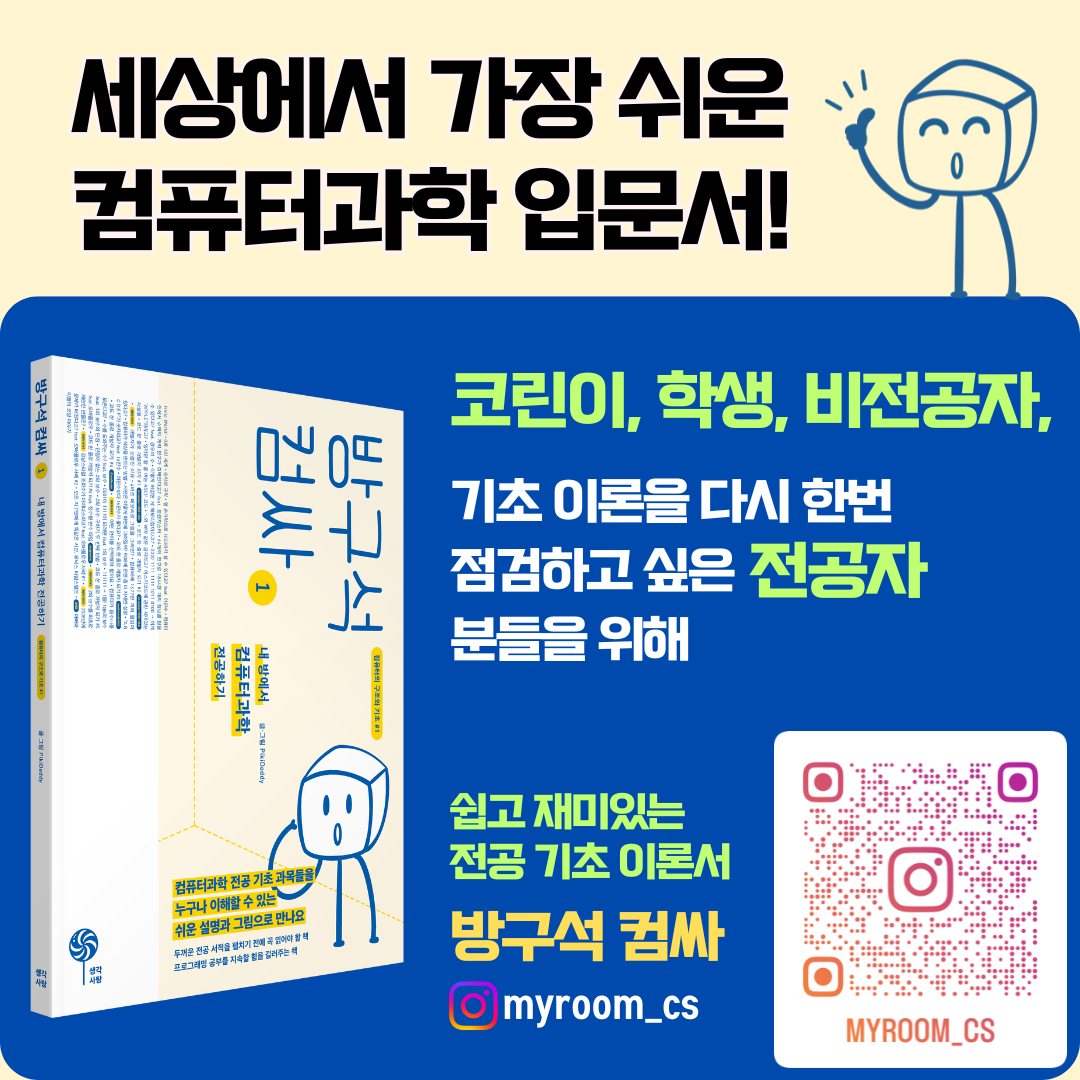












코끼리야님의 댓글
외장 스토리지는 연결해보지 않았고 키보드, 로지볼트 같은 마우 수신기, 블루투스 동글(BT-W4), DAC(FiiO BTR7) 정도 연결해서 사용하는 건 괜찮네요.